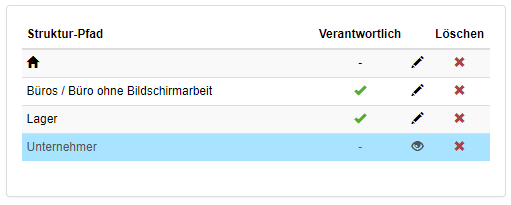...
Nach dem Anlegen hat jeder Benutzer lesenden Zugriff auf den gesamten Betrieb.
Um den Zugriff auf einzelne Bereiche einzuschränken, gehen Sie folgendermaßen vor:
Wählen Sie der Struktur den Bereich, auf den der ausgewählte Benutzer Zugriff erhalten soll, in diesem Fall „Büros". Klicken Sie dann auf „zuweisen".
Es wird dann wieder ein Fenster angezeigt, in dem Sie die konkreten Rechte vergeben.
In der Liste der Zuweisungen werden jetzt 2 Zuweisungen angezeigt.
Hinter den Zuweisungen erscheint jetzt ein rotes „x". Durch Klick auf das „x" können Sie eine Zuweisung löschen, z.B. die Zuweisung auf den gesamten Betrieb (Haus). Die letzte Zuweisung kann nicht gelöscht werden (es wird kein x mehr angezeigt).
Bitte überprüfen Sie hier die vergebenen Berechtigungen.
Es werden hier die explizit vorhandenen Zuweisungen angezeigt. Diese können aber ggf. bei der Auswertung der Rechte im Programm durch höhere Berechtigungen überschrieben werden.
Beispiel:
In diesem Beispiel hat der Benutzer Schreibzugriff auf den gesamten Betrieb (symbolisiert durch das Haus). Die Zuweisung zu „Unternehmer" mit „nur lesen"-Zugriff kommt nie zum Tragen, weil diese Zuweisung bei der Auswertung der Berechtigung durch den Schreibzugriff auf Betriebsebene überschrieben wird. In den Übersichten wird in diesen Fällen ein rotes Dreieck angezeigt, um auf nicht-konsistent vergebene Zuweisungen hinzuweisen.
Solche Zuweisungen sollten Sie entfernen. Im obigen Beispiel besteht nach Löschen der Zuweisung auf „Unternehmer" immer noch Schreibzugriff darauf, weil auf Betriebsebene der Schreibzugriff vergeben wurde.
Im obigen Beispiel sind die Schreibberechtigungen auf „Büros / Büro ohne Bildschirmarbeit" und „Lager" überflüssig, da bereits Schreibzugriff auf den gesamten Betrieb besteht.
Erstellen Sie nur Zuweisungen, wenn Berechtigungen erweitert werden sollen.
In diesem Beispiel hat der Benutzer lesenden Zugriff auf den gesamten Betrieb und in „Lager Nord" darf er auch schreiben.
Benutzer ändern
Bei Klick auf „ändern" können Sie die Daten eines Benutzers ändern. Die Berechtigungen bearbeiten Sie, wie bei der Anlage eines neuen Benutzers beschrieben.
Die Benutzerdaten und Berechtigungen könne nur für Benutzer in den Rollen „Verantwortlich", „Nutzer" oder „Nutzer nur lesen" bearbeitet werden. Administratoren und SiFas haben immer schreibenden Zugriff auf den gesamten Betrieb. Ihre Daten können nur von einem Filialadministrator oder durch die BG bearbeitet werden.
Einstellungen
In den Einstellungen des Benutzers können Sie den Zugang für einen Benutzer sperren oder entsperren. Ein gesperrter Benutzer kann sich nicht mehr anmelden und wird auch bei Anforderung eines neuen Passworts nicht wieder freigeschaltet.
Wenn „Automatische E-Mails" aktiviert ist, erhält der Benutzer automatisch eine E-Mail, wenn eine Frage in seinem Verantwortungsbereich mit „Handlungsbedarf" oder Beratungsbedarf beantwortet wurde.